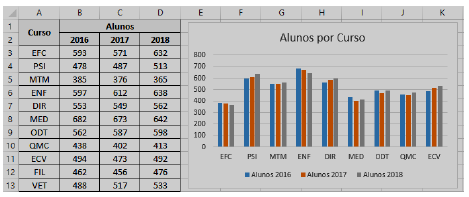Considere a janela de configuração de cabeçalho de uma planilha do MS-Excel 2010, na sua configuração original, exibida na figura a seguir.
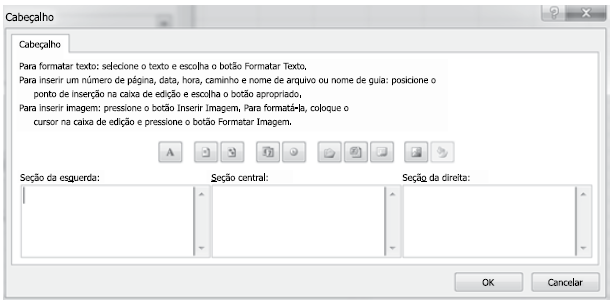
Para incluir o nome da planilha no cabeçalho, na seção da esquerda, deve-se clicar no ícone
Considere a planilha do Microsoft Excel mostrada abaixo, que contém uma tabela e um gráfico com o número de alunos matriculados nos cursos de uma universidade nos três últimos anos. Identifique as afirmativas verdadeiras a respeito da planilha e, em seguida, assinale a alternativa correta.
I. O gráfico “Alunos por Curso" é do tipo “Barras agrupadas"
II. O maior número de alunos matriculados em um curso da universidade no ano de 2018 é dado pela fórmula: =MÁXIMO(D3:D13)
III. O total de alunos matriculados nos cursos da universidade no ano de 2018 é dado pela fórmula: =TOTAL(D3:D13)
IV. O número médio de alunos matriculados por curso, considerando os últimos três anos, é dado pela fórmula: =MÉDIA(B3:D13)
Quando se têm diversas planilhas em uma Pasta de Trabalho do Microsoft Excel 2013, em português, e querendo excluir uma delas, uma alternativa para isto é
Ao acionar a tecla de função F7 no Microsoft Excel 2013, em português, um Assistente Administrativo
Lúcio está com dois documentos abertos, um no Microsoft Excel 2013, em português, e um no Microsoft Word 2013, também em português. Não há nenhum outro software ou janela aberta além das que contém os dois documentos. Na planilha do Excel que está editando, selecionou um valor e deseja rapidamente copiá-lo para a posição em que deixou o cursor no documento do Word. Para isso, Lúcio deverá utilizar a sequência de atalhos:
Considere a seguinte planilha, criada no Microsoft Excel 2010, em sua configuração padrão:
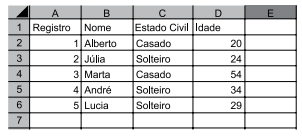
Um usuário ocultou a coluna C, deixando a planilha com o seguinte aspecto:
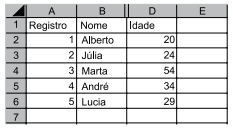
Quando o usuário seleciona todas as células do intervalo entre A1 e D6, pressiona CTRL+C e cola o resultado em outra planilha nova, que não tem nenhuma coluna oculta, o resultado é:
Considere uma planilha do MS Excel 2010 BR cujas células A1, A2 e A3 contêm, respectivamente, os valores 10, 30 e 40. Na célula C1, foi digitada a fórmula
= (A1+A2+A3) / 4
e todas as demais células da planilha permaneceram intocadas.
Sabendo-se que a célula C1 foi copiada por meio da combinação Ctrl-C e colada, com Ctrl-V, na célula E1, o valor exibido nesta última é:
Marque a única alternativa que descreve corretamente a função do ícone  , no Microsoft Excel.
, no Microsoft Excel.
Assinale a única alternativa que descreve corretamente a função da ferramenta  do Microsoft Excel.
do Microsoft Excel.
Leia as afirmativas a seguir:
I. O patrimônio líquido representa a diferença entre o valor do ativo e do passivo de uma entidade em determinado momento.
II. No Microsoft Excel, versão mais atual, é possível somar os valores numéricos das células A1 e A2 através da fórmula =A1+A2.
Marque a alternativa CORRETA:
Um usuário do MS-Excel 2010, em sua configuração padrão, elaborou uma planilha com dados, conforme mostra a imagem a seguir
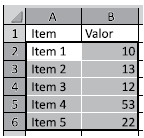
Depois, selecionou um intervalo, acionou o recurso Classificar Dados e escolheu as opções, conforme a imagem a seguir.
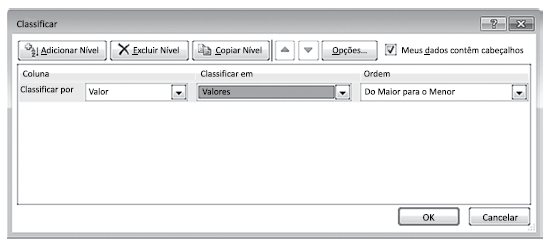
Depois de clicar no botão OK da caixa de diálogo Classificar, o conteúdo da célula A4 será:
A planilha da figura foi elaborada com o auxílio do
MS Excel 2010 em sua configuração padrão.
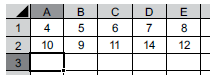
Assinale a alternativa que apresenta o valor que será
exibido na célula A3, após esta ser preenchida com a
fórmula =MAIOR(A1:E2;2)*MÉDIA(A1:C1).
Utilizando um computador com Windows 7 instalado em sua configuração original, um escriturário criou um arquivo de valores separados por vírgula (extensão.csv).
Depois de algum tempo ele decidiu abri-lo novamente e, para isso, clicou no botão  como se observa na figura a seguir:
como se observa na figura a seguir:
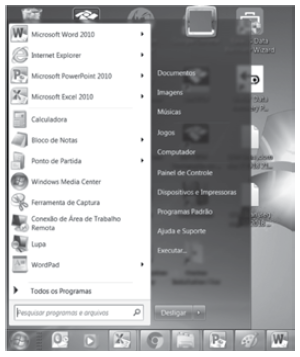
Para encontrar seu arquivo, o escriturário deve clicar na seta  à frente da opção
à frente da opção
A planilha do MS-Excel 2010 apresentada na figura está configurada para não executar automaticamente as fórmulas:
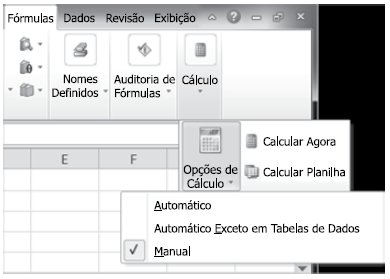
A tecla que possibilita executar os cálculos manualmente é
Observe a seguinte planilha elaborada no Microsoft Excel.
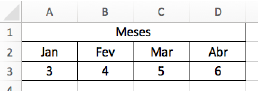
O recurso utilizado para combinar diversas células e criar uma nova célula maior, permitindo a descrição do título “Meses”, é: